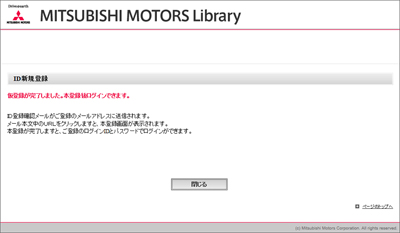![]()

![]()
(1) 「新規登録」ボタンをクリック
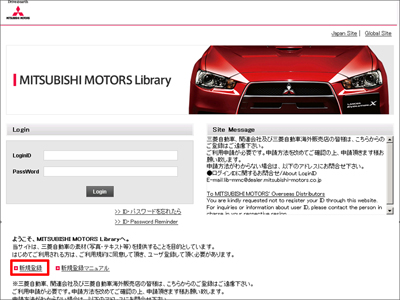
(2)利用規約に同意する
「MITSUBISHI MOTORS Libraryご利用規約」をよくお読みの上、全ての項目に同意頂ける場合は、
最下段の同意のチェックボックスをそれぞれチェックし「次へ」をクリック、登録画面に進んで下さい。
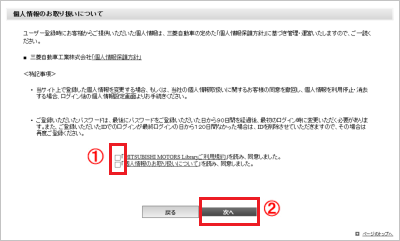
①同意のチェックボックスをそれぞれチェック
②「次へ」ボタンをクリック
(3)登録情報を入力する
備考欄の記載事項にご注意の上、登録情報をご入力ください。
*はすべて必須入力項目です。
| 項目名 | 備考 |
|---|---|
| ①ユーザID* | 半角英数字のみ、6文字以上30文字以内で入力してください。 |
| ②パスワード* | 半角英数字のみ、8文字以上30文字以内で入力してください。 必ず英字と数字の組み合わせで入力してください。 ユーザIDを含むパスワードや、同一文字を連続3文字以上使うパスワード (例:aaa12345,111abcde等)はご利用頂けません。 |
| ③パスワード再入力* | 確認のため、②で入力したパスワードを再度入力してください。 |
| ④氏名(姓) 氏名(名)* | |
| ⑤電話番号* | 半角英数字で入力してください。 例)00-1111-2222 |
| ⑥郵便番号* | 半角英数字で入力してください。 例)000-1111 |
| ⑦住所* | |
| ⑧部署名* | 部署がない場合は、「なし」と入力してください。 |
| ⑨社名* | フリーランスの場合には、「フリーランス」と入力してください。 |
| ⑩媒体名* | 特定の媒体を持たない場合は、ハイフン(-)を入力してください。 |
| ⑪国・地域* | プルダウンメニューから国名を選択してください。 |
| ⑫メールアドレス* | 半角英数字で入力してください。 また、お間違いのないように入力してください。 メールアドレスが違うと登録確認メールが届かず、登録完了できません。 |
| ⑬メールアドレス再入力* | 確認のため、⑫で入力したメールアドレスを再入力してください。 |
| ⑭メール配信サービス* | 「希望する」を選択した方には、プレスリリース発行後にお知らせメールが配信されます。 |
(4)確認画面へ進む
全ての項目を入力したら、画面最下部の「次へ」ボタンをクリックしてください。
入力項目に誤りがある場合は、登録画面上部にエラーメッセージが表示されます。
メッセージ内容をご確認の上、該当入力項目を修正してください。
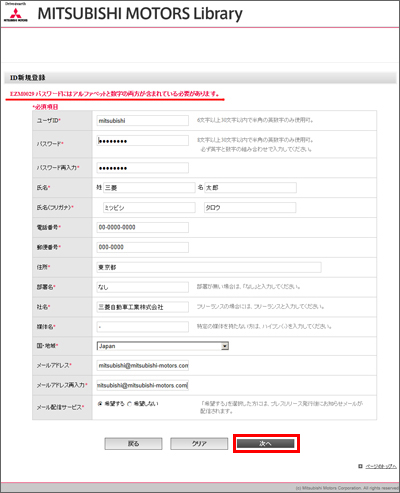
(5)登録内容を確認する
確認画面で、登録内容を確認します。
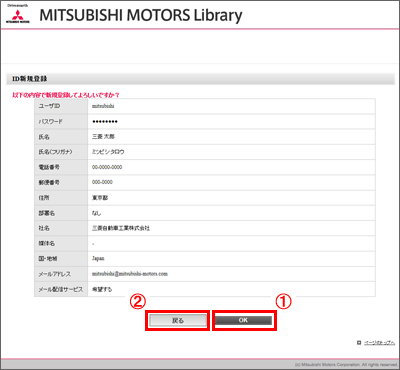
①登録内容を確認し、「OK」ボタンを押してください。
②登録内容を修正する場合は、「戻る」ボタンで前の画面に戻ります。
(6)登録完了
仮登録の完了です。ご登録頂いたメールアドレスに登録確認メールが送信されます。
メール本文中のURLにアクセスし、ご登録時のID・パスワードをご入力の上「Login」ボタンをクリックいただくと、
本登録完了となります。